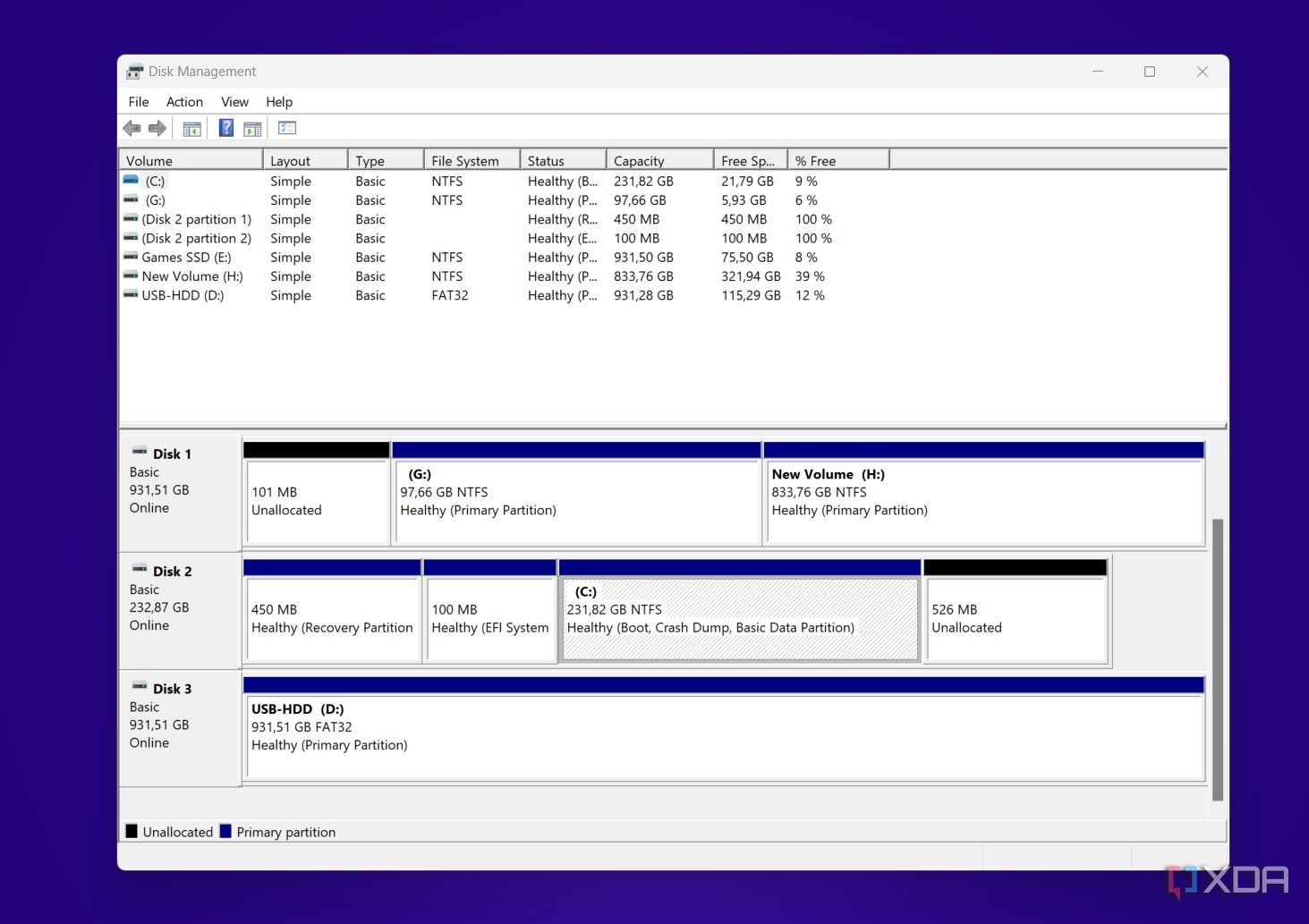Жесткие диски содержат гораздо больше, чем просто файлы и папки. Они могут хранить конфиденциальную информацию, учетные данные и личные данные, которые вы не захотите падать в чужие руки. Независимо от того, обновляетесь ли вы на SSD или избавляясь от старого ПК, надежно утилизировать ваш старый жесткий диск очень важно. Просто вы знаете – просто удалить файлы или переформатирование диска недостаточно.
В этом руководстве я перечисляю самые важные действия, которые вам нужно предпринять, прежде чем попрощаться со своим старым другом хранения.

Связанный
Как спланировать обновление хранилища для вашего ПК: руководство по дискам HDDS, SSD, PCIE и NVME
Обновление хранилища на вашем ПК или ноутбуке не нужно быть трудным, вам просто нужно знать, с чего начать.
8
Резервную копию ваших данных, пока не стало слишком поздно
Убедитесь, что вы не теряете ничего важного, прежде чем вытирать диск
Прежде чем делать что -то необратимое, сначала обязательно выполните резервную копию всех ваших важных файлов. Это включает в себя документы, фотографии, пароли и все остальное, что вам может понадобиться в будущем. Вы можете использовать другой внешний жесткий диск, такую услугу хранения облачного хранения Google Drive или OneDrive, или даже передавать файлы на ваш новый ПК.
Хорошая практика-использовать встроенный Windows Резервное копирование и восстановление инструмент или сторонний инструмент резервного копирования, например ДублироватьПолем Если вы не уверены в том, что создать резервное копирование, используйте систематический подход: пройдите свои папки, экспортируйте закладки браузера, сохраните настройки приложения и даже при необходимости сделайте полное системное изображение. Как только вы уверены, что все будет резервное копирование, вы можете перейти к следующему шагу.
7
Проверьте скрытые перегородки, которые вы могли забыть
Некоторые разделы не отображаются в исследователе файлов, но все еще могут содержать данные
Ваш жесткий диск может иметь скрытые разделы, которые содержат старые резервные копии системы, изображения восстановления или оставшиеся файлы из предыдущих установок. Эти разделы не появятся в исследователе файлов, поэтому вам нужно будет проверить их вручную.
Для этого открыть Управление диском нажав Win + x и выбор Управление дискомПолем Ищите любые разделы, помеченные как OEM зарезервирован, восстановление, или СкрытыйПолем Если эти разделы содержат конфиденциальные данные, вы захотите удалить их перед утилизацией диска. Вы можете использовать Дискчат Чтобы вручную очистить диск, запустив следующие команды в командной строке в этом точном порядке:
- Дискчат
- Список диска
- Выберите диск X (замените x на правильный номер диска)
- чистый
Это гарантирует, что каждый раздел, включая скрытые, стерто правильно.
6
Decrypt зашифрованные диски, чтобы избежать проблем с повреждением данных
Если ваш диск зашифрован, расшифрована, прежде чем вытирать
Если вы использовали Bitlocker Или другой метод шифрования для защиты вашего жесткого диска, вам нужно расшифровать его, прежде чем полностью вытирать его. Зашифрованные диски не всегда стирают чистое, и инструменты восстановления все еще могут извлечь некоторые данные.
Отключить битлоков, открыть Панель управления> шифрование диска битлокозаВыберите зашифрованный диск и выберите Выключите BitlockerПолем Если вы используете стороннее программное обеспечение для шифрования, такое как Veracrypt, следуйте его процессу дешифрования, прежде чем продолжить стирание данных.

Связанный
Стоит ли использовать Bitlocker на Windows?
Да, наверное
5
Полностью стирайте данные, а не только переформатировать
Стандартный формат фактически не стирает данные
Многие люди предполагают, что переформатирование диска удаляет все данные, но это не так. Простой формат только удаляет структуру файловой системы, что делает файлы невидимыми, но их все еще можно восстановить со специализированными инструментами. Чтобы надежно уничтожить данные вашего жесткого диска, вам понадобится надлежащий метод изобретения данных.
Вот несколько способов надежно стирать ваш жесткий диск:
- Dban (Darik’s Boot и Nuke) – Используйте этот бесплатный инструмент, который несколько раз перезаписывает данные, что делает восстановление невозможным.
- Windows безопасная стирание (для SSD) – Если вы уничтожаете SSD, используйте инструмент безопасной стирания производителя (например, Samsung Маг, решающий руководитель хранения).
- Командная строка (для HDD) – Запустите Cipher /W: C: перезаписать удаленные файлы на выбранном диске.
Эти методы гарантируют, что ваши данные исчезли навсегда и не могут быть восстановлены кем -либо.
4
Проверьте стирание данных, чтобы быть абсолютно уверенным
Двойная проверка, чтобы подтвердить, что ничего не подлежит восстановлению
Источник: XDA / Apple
После того, как вы стерте данные, это хорошая идея, чтобы убедиться, что диск действительно пуст. Вы можете сделать это, используя инструмент восстановления, как Восстанавливаться или Extus recovery Чтобы сканировать диск. Если эти инструменты не могут найти каких -либо восстанавливаемых файлов, вы знаете, что стирание было успешным.
Для дополнительного душевного спокойствия вы также можете попытаться написать новые случайные данные на диск, чтобы еще больше гарантировать, что никаких следов ваших старых данных не осталось.
3
Избегайте продажи, если вы не уверены на 100%
Перепродажа жесткого диска сопровождается рисками, даже если он выглядит уничтоженным
Продажа вашего старого жесткого диска может показаться хорошим способом восстановить деньги, но это редко стоит риска. Даже если вы стерте данные, сложные методы восстановления могут иногда восстанавливать старые файлы. Если вам абсолютно необходимо продать его, убедитесь, что вы выполнили многопроходную перезапись с таким инструментом, как DBAN.
В качестве альтернативы рассмотрите возможность перепрофилирования внутреннего жесткого диска для личного использования, например, превращение его в внешнее устройство хранения с USB -корпусом. Таким образом, вам не нужно беспокоиться о том, где еще это может оказаться.
2
Физически уничтожить диск, если вы хотите получить нулевой риск
Самый надежный способ защитить ваши данные – полностью уничтожить диск.
Если ваш жесткий диск содержит чрезвычайно конфиденциальную информацию, и вы хотите устранить любую вероятность выздоровления, физическое разрушение – это путь. Вот несколько эффективных методов:
- Просвелительные отверстия через блюдо (жесткие диски) -Несколько хорошо расположенных отверстий для буровых отверстий сделают невозможным восстановление данных.
- Используйте Degausser (жесткие диски) – Этот инструмент размагничивает диск, что делает его нечитаемым.
- Разбить чипсы NAND (SSD) – В отличие от HDD, SSD не имеют тарелок, поэтому вам нужно будет напрямую уничтожить чипы памяти.
Если у вас нет инструментов, чтобы сделать это самостоятельно, многие центры переработки электронных отходов предлагают услуги по уничтожению безопасности.
1
Документируйте процесс утилизации для будущей справки
Держите отчет о том, как вы утилизировали диск для подотчетности
Если вы избавляетесь от жесткого диска от рабочего компьютера или обрабатываете несколько дисков, это хорошая идея, чтобы документировать процесс утилизации. Это может быть так же просто, как сфотографировать разрушенный диск или вести журнал, когда и как вы стерли и утилизировали его.
Документирование особенно важно для предприятий, чтобы соблюдать законы о защите данных и отраслевые стандарты. Некоторые центры переработки также предоставляют Сертификаты разрушения в качестве доказательства того, что данные были надежно стерты.
Не позволяйте вашему старому жесткому диску стать риском безопасности
Выбросить старый жесткий диск, не принимая правильные меры предосторожности, может подвергнуть риску ваши личные данные, и это может быть золотой жилой для воров данных. От резервного копирования ваших файлов до полного стирания и даже физического уничтожения диска, каждый шаг имеет значение. Независимо от того, обновляетесь ли вы до нового устройства для хранения или просто очищаете старые технологии, после этих мер предосторожности гарантируют, что ваша личная информация останется безопасной. Если вы не уверены, что делать, просто держите жесткий диск где -то в безопасности с вами, потому что, как только он покинет ваши руки, нет его вернуть или знать, где он может оказаться.